Cómo restablecer la sincronización de Chrome para solucionar problemas
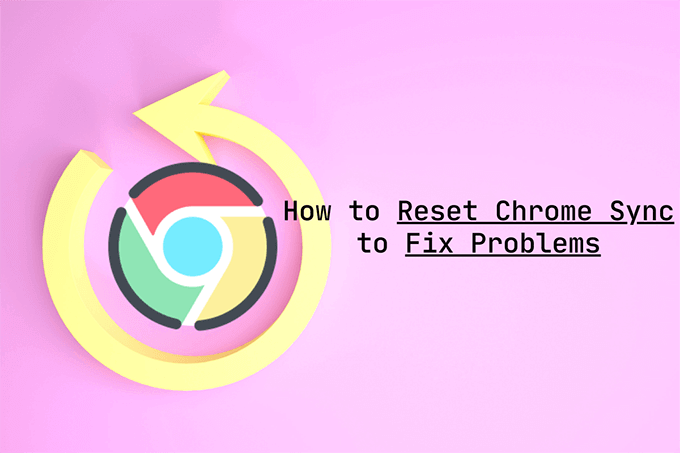
- 1805
- 90
- Sta. Enrique Santiago
Google Chrome es excelente para sincronizar los datos del navegador entre escritorio y dispositivos móviles. La funcionalidad integrada de sincronización de Chrome, que ayuda a que eso suceda, funciona de manera eficiente detrás de escena.
Sin embargo, con el tiempo, puede encontrarse con problemas en los que Chrome no hace que sus datos de navegación estén disponibles en los dispositivos. En tales casos, restablecer la sincronización de Chrome es una solución que puede ayudar.
Tabla de contenido
No perderá contraseñas guardadas localmente en el Administrador de contraseñas de Chrome, los marcadores y la información de autofill de Chrome (así como en otras formas de datos de navegación) en cualquiera de sus dispositivos. Eso hace que un procedimiento de restablecimiento de sincronización de Chrome sea bastante seguro. Pero debe tener cuidado al reactivar la funcionalidad.
Chrome asume los datos presentes en el primer dispositivo en el que se inicia como el más reciente. Si bien puede usar cualquiera de sus dispositivos para restablecer la sincronización de Chrome, debe habilitarlo nuevamente en un dispositivo que contenga una versión completa de los datos de navegación. Si no, puede terminar sincronizando datos obsoletos entre dispositivos.
Por qué debes restablecer la sincronización de Chrome
A continuación, puede encontrar varios escenarios que pueden requerir un restablecimiento de sincronización de Chrome.
No puede sincronizar sus datos entre dispositivos
A veces, la sincronización de Chrome puede estropear los datos almacenados en los servidores de Google. Que pueden resultar en varios problemas de sincronización. Por ejemplo, la sincronización de Chrome puede no sincronizar cambios recientes, crear duplicados de datos como marcadores o negarse a trabajar en dispositivos más nuevos.

Si está seguro de que ha configurado la sincronización de Chrome correctamente, puede intentar reiniciarlo para establecer las cosas directamente. Después de eliminar los datos en línea, vuelva a iniciar sesión con el dispositivo que tiene sus datos de navegación más recientes.
Sigue encontrando problemas de rendimiento
¿Sigue encontrando problemas de rendimiento en Chrome?? Si ya ha pasado por las soluciones de solución de problemas recomendadas para los bloqueos y las congelaciones de Chrome, puede concluirlo realizando un restablecimiento de sincronización de Chrome.
Olvidaste tu frase de sincronización
Una frase de passs de sincronización le permite cifrar los datos en los servidores de Google. Eso evita que cualquiera lea sus datos de navegación si termina comprometiendo sus credenciales de cuenta de Google.
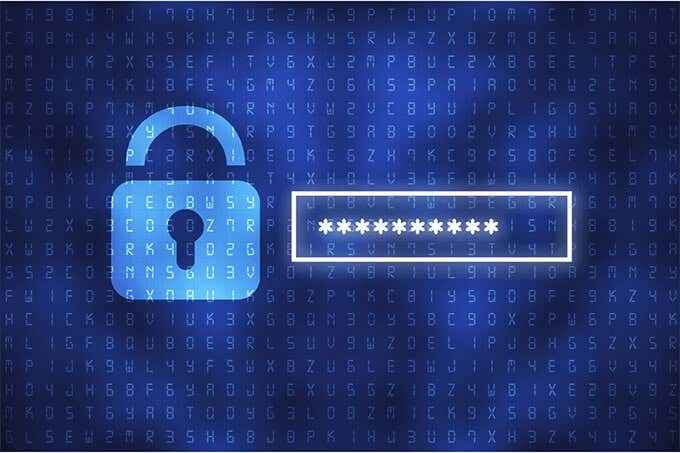
Sin embargo, si olvida su frase de pases de sincronización, no puede sincronizar sus datos de navegación con dispositivos más nuevos. En ese caso, un restablecimiento de sincronización de Chrome puede ayudarlo a deshacerse de él. También debes hacerlo si quieres cambiar tu frase de sincronización.
Eliminó las contraseñas o los marcadores accidentalmente
Si eliminó accidentalmente algunas contraseñas o marcadores en Chrome, puede recuperarlas con un restablecimiento de sincronización de Chrome.

Dado que el procedimiento de reinicio deshabilita Chrome Sync en todas partes, puede verificar el resto de sus dispositivos para las contraseñas o marcadores eliminados sin terminar sincronizar sus cambios y eliminarlos también.
Luego, aproveche cómo funciona la sincronización de Chrome al iniciar sesión primero en el dispositivo con todos sus datos de navegación intactos.
Tienes preocupaciones de privacidad
¿Se siente incómodo que sus datos de navegación almacenen en los servidores de Google?? Si desea dejar de usar la sincronización de Chrome por completo, restablecerla puede ayudarlo a deshacerse de los datos en línea. Aparte de eso, también puede buscar eliminar su actividad web de Chrome.
Cómo restablecer la sincronización de Chrome
Restablecer la sincronización de Chrome es un asunto directo. Puede realizarlo en cualquier dispositivo (escritorio o móvil) que haya iniciado sesión con su cuenta de Google. No tienes que repetirlo en otros dispositivos.
Desktop (Windows/macOS)
1. Abre el Menú de cromo y seleccionar Ajustes.
2. Seleccionar Sincronización y servicios de Google.
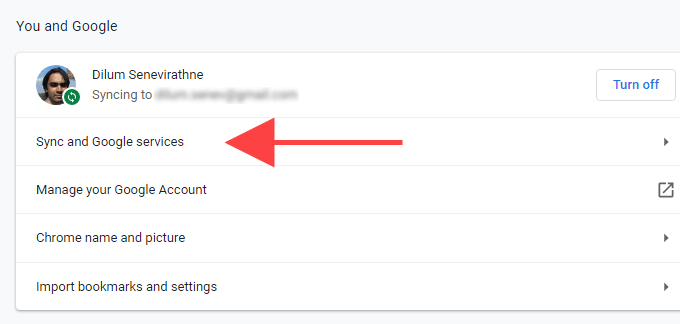
3. Seleccionar Revise sus datos sincronizados.
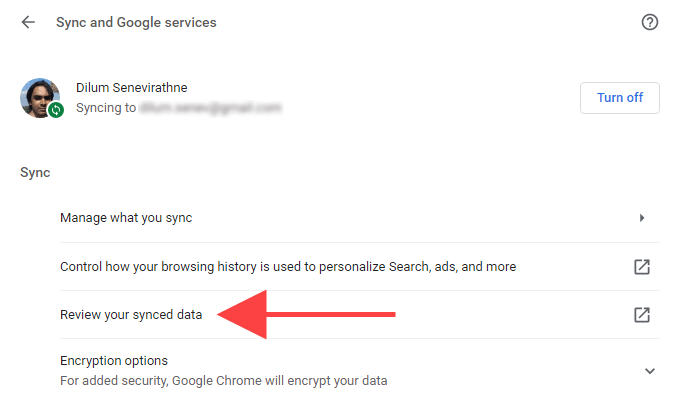
4. Desplácese hacia abajo el Datos de la sincronización de Chrome página y seleccionar Restablecer sincronización.
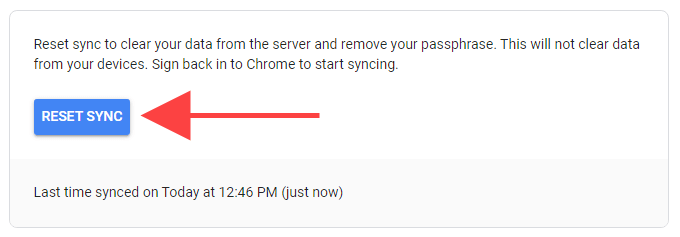
5. Seleccionar DE ACUERDO.
Móvil (Android/iOS)
1. Abre el Menú de cromo y tocar Ajustes.
2. Grifo Sincronización y servicios de Google.
3. Grifo Administrar sincronización.
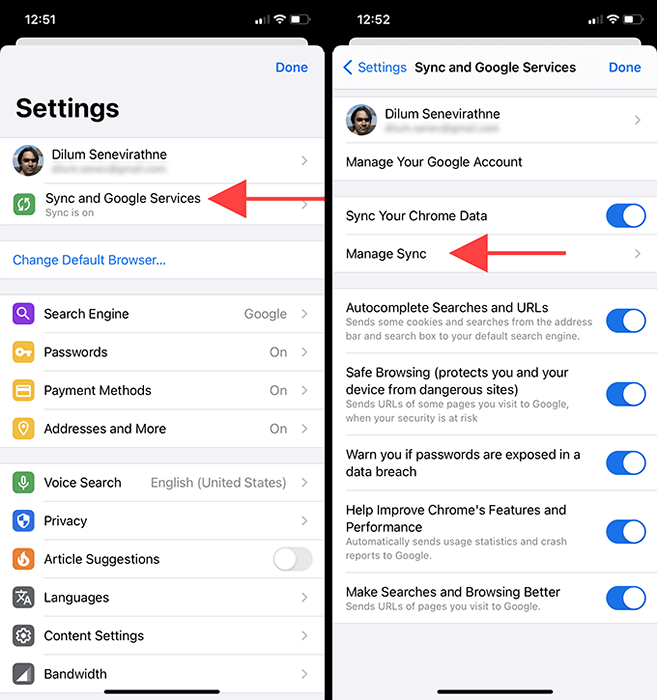
4. Grifo Administrar datos sincronizados (Android) o Datos de la sincronización de Chrome (iOS).
5. Desplácese hacia abajo el Datos de la sincronización de Chrome página y toque Restablecer sincronización.
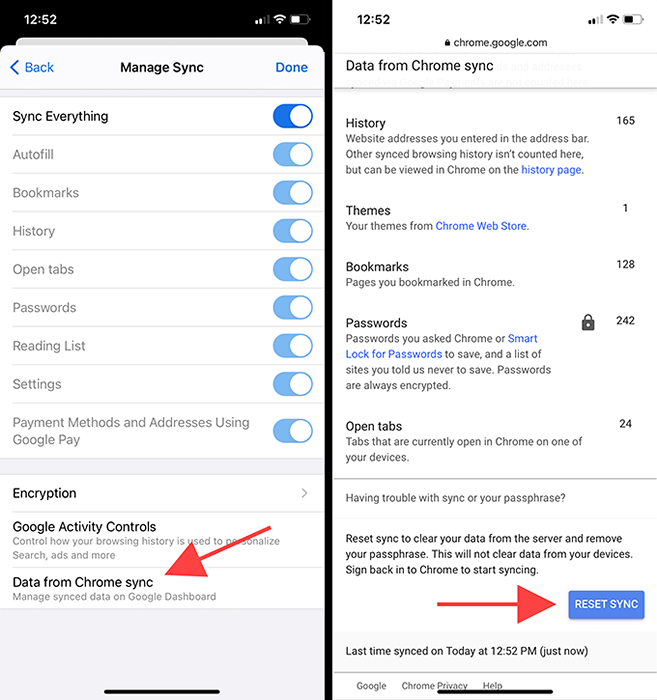
6. Grifo DE ACUERDO.
Cómo habilitar la sincronización de Chrome
Después de restablecer la sincronización de Chrome, puede volver a iniciar sesión y reactivarlo en sus dispositivos. Como ya ha iniciado sesión en el navegador anteriormente, no tiene que volver a ingresar sus credenciales de cuenta de Google.
Pero recuerde iniciar sesión desde un dispositivo que contiene la versión más reciente (o más completa) de sus datos de navegación. O de lo contrario, podría eliminar sin saberlo contraseñas, marcadores e información de enfoque automático sincronizando datos más antiguos.
Desktop (Windows/macOS)
1. Selecciona tu icono de perfil al lado derecho de la barra de dirección cromada.
2. Seleccionar Encender la sincronización.
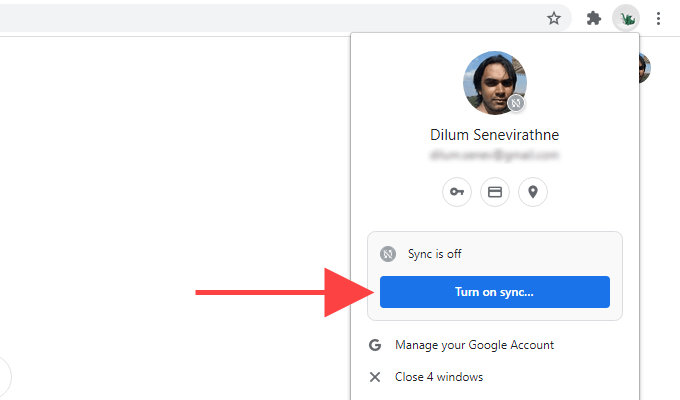
3. Seleccionar Si, estoy en.
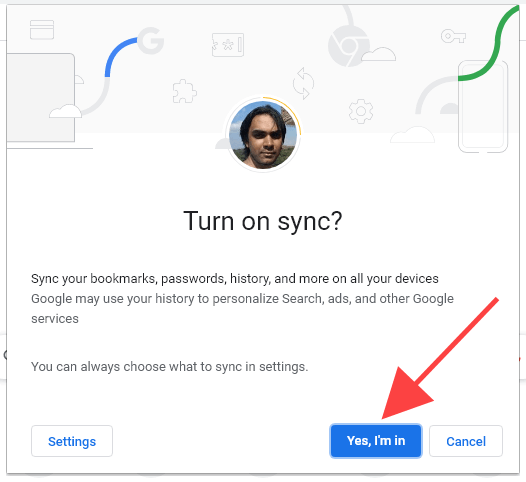
Móvil (Android/iOS)
1. Abra una nueva pestaña y toque el icono de perfil a la parte superior derecha de la pantalla.
2. Grifo Inicia sesión en Chrome.
3. Grifo Si, estoy en.
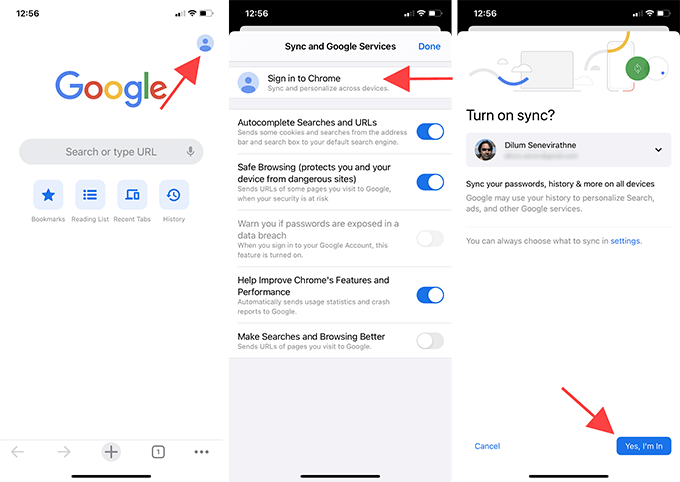
Después de eso, inicie sesión en Chrome en el resto de sus dispositivos. Sus datos de navegación deben sincronizar. Si tuvo algún problema de sincronización anteriormente, verifique sus contraseñas (Ajustes > Contraseñas) y marcadores para ver si restablecer la sincronización de Chrome ayudó.
Si realizó un restablecimiento de sincronización de Chrome para deshacerse de una frase de sincronización, puede dirigirse a Ajustes > Sincronización y servicios de Google > Opciones de cifrado Para configurar uno nuevo.
Solucionar problemas con una sincronización de Chrome
Chrome Sync RESET le permite solucionar una gran cantidad de problemas en Google Chrome. Solo asegúrese de comprender cómo funciona el procedimiento (especialmente cuando vuelva a iniciar sesión y reactiva la sincronización de Chrome) para evitar perder cualquier dato.

